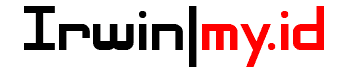Cara Menggunakan Oppo Share di Smartphone Oppo – Buat Anda yang ingin berbagi file ke sesama pengguna oppo, tidak perlu bingung karena ada fitur oppo share. Oppo share adalah fitur terbaru Oppo yang digunakan untuk pengganti bluetooth digunakan untuk mengirim dan menerima file khusus antar smartphone oppo dan tidak bisa ditemukan di smartphone lainnya.
Kegunaan oppo share sama persis seperti Share It, bahkan Oppo Share bisa mengirim file dengan kecepatan 100 kali lebih cepat dari bluetooth. Tentu fitur ini jadi lebih memudahkan bukan?
Oppo Share telah hadir di ponsel Oppo dengan OS Android Nougat 7.1.1 dengan antarmuka ColorOS 3.1. Selain itu ada pula Oppo F5, Oppo F5 Youth, Oppo F1, Oppo F1 Plus, Oppo R9 Plus, Oppo R9s Plus, Oppo R7 plus, dan Oppo R7.
Cara menggunakan Oppo Share
Berikut ini adalah penjelasan Oppo Tutorial cara menggunakan Oppo Share:
- Anda tidak perlu mendownload aplikasi ini, karena sudah termasuk aplikasi bawaan yang otomatis ada di dalam hp Oppo Anda. Untuk menemukannya Anda hanya perlu tarik status bar di bagian atas atau bawah layar ponsel Oppo Anda. Pada status bar tersebut akan muncul berbagai icon fitur pendukung ponsel Oppo seperti mode pesawat, bluetooth, data seluler, rotasi layar dan icon Oppo Share uang ada di bagian bawah.
- Jika sudah menemukan icon Oppo Share, klik saja icon tersebut hingga berwarna hijau. Jika ingin mengirim file dari hp pertama, maka pastikan ponsel Oppo kedua atau penerima juga harus sudah menghidupkan fitur tersebut. Pada ponsel Oppo pertama, cari dan pilih file yang ingin dikirim baik gambar, dokumen, atau bahkan aplikasi. cara mengirim aplikasi lewat Oppo Share juga sama sebagaimana cara mengirim gambar atau video dan lainnya. Anda tinggal memilih aplikasi yang Anda kirim pada saat memilih file.
- Tutorial Oppo selanjutnya, setelah memilih file akan muncul status bar berupa keterangan nama sambungan Oppo yang telah menghidupkan Oppo Sharenya. Lanjutkan dengan klik sambungan tersebut dan akan muncul pemberitahuan di Oppo kedua apakah mau menerima file tersebut atau tidak dalam bentuk pop up. Untuk melanjutkan proses pengiriman, klik terima, lalu seketika file yang dikirim segera ditransfer dengan cepat.
- Proses pengiriman akan berlangsung cepat meskipun file berukuran besar, tapi pastikan juga bahwa memori ponsel Oppo penerima tidak penuh ya. Bisa jadi Anda diminta sebuah kode password enkripsi file yang diterima, tapi jika tidak ada maka proses selesai.
Anda bisa mengecek file yang sudah diterima apakah sudah lengkap atau belum, jika Anda ingin mengirim ulang, maka Anda tinggal mengulangi dari tahap awal, tapi menariknya, melalui Oppo share ini Anda bisa mengirim file dalam jumlah banyak sekaligus.
Hanya 4 langkah Oppo tutorial yang bisa Anda ikuti, dan Anda bisa mengirim file dengan waktu yang sangat singkat, sangat menghemat waktu ya.
Anda juga tidak perlu khawatir jika ingin mengirim file dengan ukuran yang besar karena seperti tutorial Oppo di atas, seberapapun besar filenya asal memori hp penerima tidak penuh dapat dilakukan dengan sangat cepat.
Itulah oppo tutorial mudah untuk mengetahui cara mengirim file antar hp Oppo menggunakan Oppo Share. Selamat mencoba!